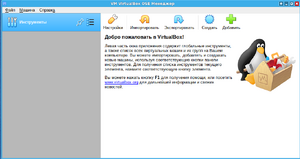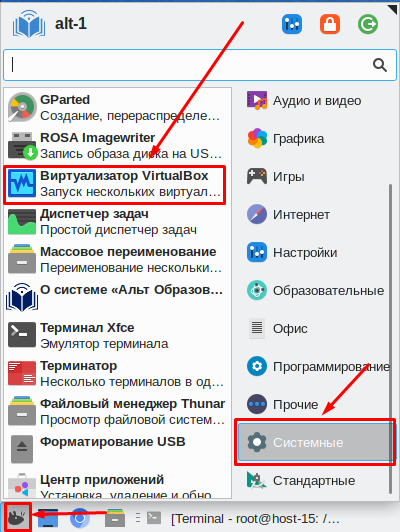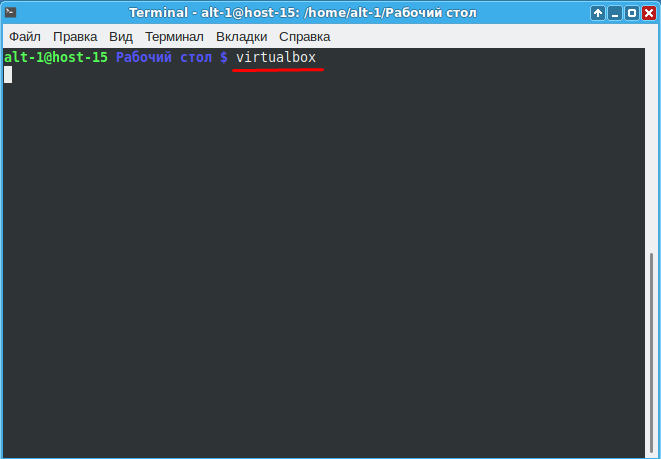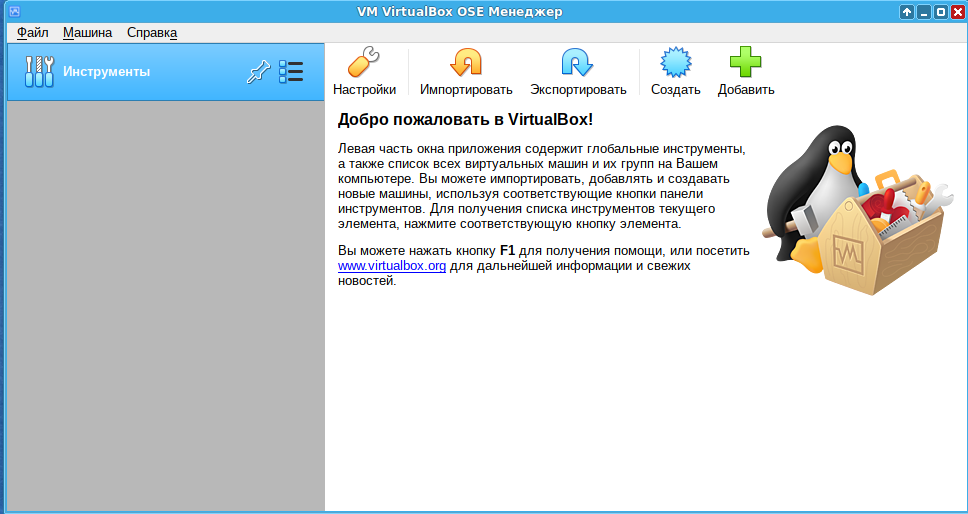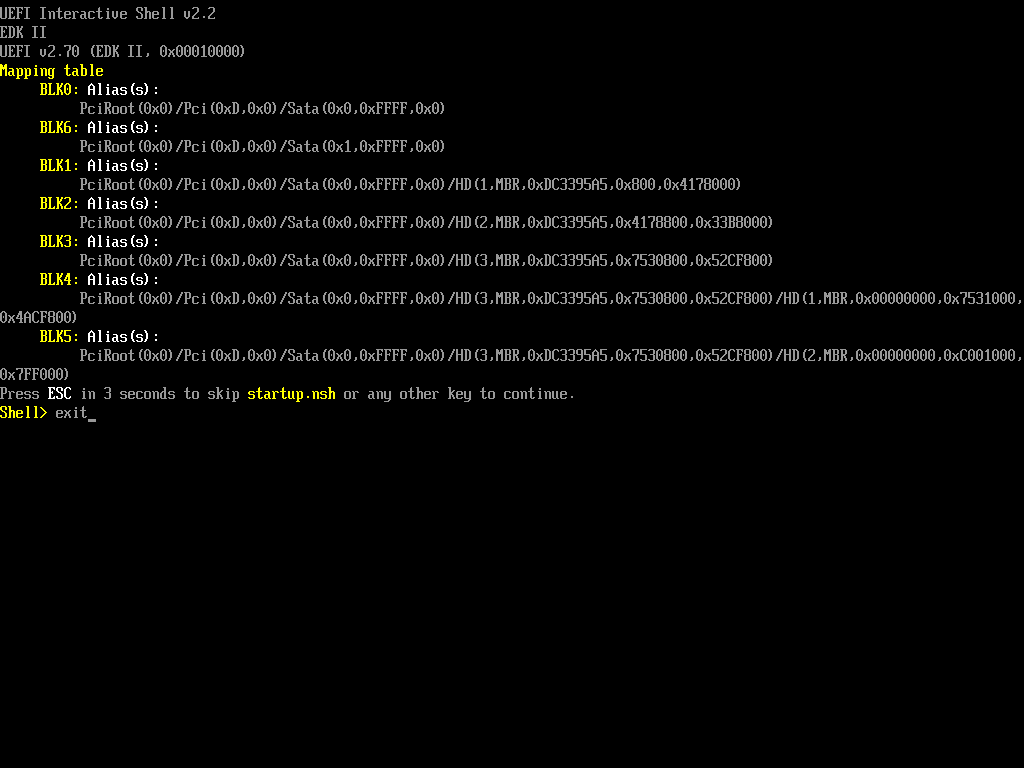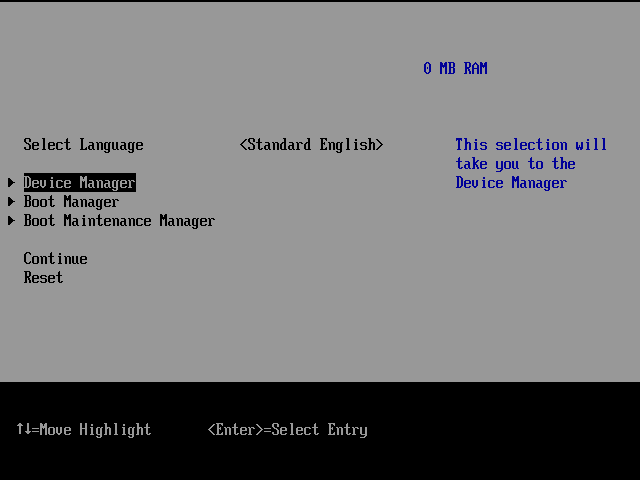VirtualBox: различия между версиями
Mattaku (обсуждение | вклад) Нет описания правки |
Нет описания правки |
||
| (не показаны 42 промежуточные версии 11 участников) | |||
| Строка 1: | Строка 1: | ||
{|class="wikitable" style="float: right; margin-left: 2em" | |||
! colspan="2" | VirtualBox | |||
|- | |||
| colspan="2" | [[Изображение:User-menu-VirtualBox.png |64px|center]] | |||
|- | |||
| colspan="2" | [[Изображение:Vb_finished4.png |300px|center|]] | |||
|- | |||
| '''Разработчик(и)''' | |||
| Oracle | |||
|- | |||
| '''Первый разработчик''' | |||
| Innotek | |||
|- | |||
| '''Первый выпуск''' | |||
| 2007 | |||
|- | |||
| '''Лицензия''' | |||
| GNU GPL 2, Проприетарная | |||
|- | |||
| '''Сайт''' | |||
| [https://www.virtualbox.org virtualbox.org] | |||
|- | |||
| '''Репозиторий''' | |||
| [https://packages.altlinux.org/virtualbox/ virtualbox] | |||
|} | |||
[https://www.virtualbox.org/ VirtualBox] (Oracle VM VirtualBox) — программный продукт виртуализации для операционных систем Windows, Linux, FreeBSD, macOS, Solaris/OpenSolaris, ReactOS, DOS и других. | [https://www.virtualbox.org/ VirtualBox] (Oracle VM VirtualBox) — программный продукт виртуализации для операционных систем Windows, Linux, FreeBSD, macOS, Solaris/OpenSolaris, ReactOS, DOS и других. | ||
== Возможности VirtualBox == | == Возможности VirtualBox == | ||
| Строка 27: | Строка 47: | ||
* Есть возможность выбора языка интерфейса (поддерживается и русскоязычный интерфейс) | * Есть возможность выбора языка интерфейса (поддерживается и русскоязычный интерфейс) | ||
* Базовая версия полностью открыта по лицензии GNU GPL, соответственно нет ограничений в использовании | * Базовая версия полностью открыта по лицензии GNU GPL, соответственно нет ограничений в использовании | ||
{{Note|Если в качестве гостевой системы устанавливается дистрибутив Альт, не используйте профиль ALT Linux (можно использовать, например, Other Linux).}} | |||
{{Attention|Если запуск ВМ прерывается ошибкой: | |||
VirtualBox can't operate in VMX root mode. Please disable the KVM kernel extension, recompile your kernel and reboot (VERR_VMX_IN_VMX_ROOT_MODE) | |||
Это означает, что KVM уже использует аппаратную виртуализацию, а VirtualBox пытается получить к ней доступ. | |||
Временное решение отключение KVM (до перезагрузки): | |||
# Определить какой модуль загружен (kvm_intel или kvm_amd): | |||
#: <syntaxhighlight lang="bash"># lsmod | grep kvm | |||
kvm_intel 417792 0 | |||
kvm 1343488 1 kvm_intel</syntaxhighlight> | |||
# Отключить загруженный модуль (в данном примере kvm_intel): | |||
#:<syntaxhighlight lang="bash"># rmmod kvm_intel</syntaxhighlight> | |||
# Запустить сервис VirtualBox, который подгрузит модули ядра VirtualBox: | |||
#:<syntaxhighlight lang="bash"># systemctl start virtualbox.service</syntaxhighlight> | |||
Для постоянного отключения KVM нужно занести соответствующий модуль в черный список, например: | |||
<syntaxhighlight lang="bash"># echo "blacklist kvm_intel" > /etc/modprobe.d/blacklist-kvm-intel.conf</syntaxhighlight> | |||
}} | |||
== Установка == | == Установка == | ||
Перед установкой пакета '''VirtualBox''', настоятельно рекомендуется обновить систему и ядра. Подробнее об обновлении системы можно прочитать тут [https://www.altlinux.org/%D0%A3%D0%BF%D1%80%D0%B0%D0%B2%D0%BB%D0%B5%D0%BD%D0%B8%D0%B5_%D0%BF%D0%B0%D0%BA%D0%B5%D1%82%D0%B0%D0%BC%D0%B8 Управление_пакетами]. | |||
# apt-get update | |||
# update-kernel -y | |||
Установка пакета '''VirtualBox''' производится в режиме супер пользователя. | |||
Необходимо установить пакет с модулем и добавить пользователя в группу. | Необходимо установить пакет с модулем и добавить пользователя в группу. | ||
| Строка 35: | Строка 84: | ||
# apt-get install virtualbox | # apt-get install virtualbox | ||
'''Установка модуля ядра''' | |||
# apt-get install kernel-modules-virtualbox-$(uname -r|cut -f2,3 -d-) | |||
# update-kernel -f | |||
{{Attention|Если ядро обновилось, то потребуется перезагрузка.}} | |||
{{Note|Если вы обновили VirtualBox, а ядро давно не обновляли, вероятно, что VirtualBox не будет работать с вашим старым ядром. Необходимо обновить ядро и/или модули: | |||
<syntaxhighlight lang="bash"># update-kernel -f</syntaxhighlight> | |||
Модули VirtualBox должны быть той же версии что и версия ядра: | |||
*kernel-modules-virtualbox-"тип_ядра"-"версия_программы_virtualbox"-"номер_сборки_ядра" | |||
*virtualbox-guest-additions-"версия_программы_virtualbox"-"номер_сборки_ядра"}} | |||
'''Добавление пользователя в группу''': | '''Добавление пользователя в группу''': | ||
# gpasswd -a | # gpasswd -a user22 vboxusers | ||
где user22 - реальное имя пользователя | |||
''' | '''Также, необходимо перезагрузить систему. Это можно сделать с помощью команды''': | ||
# reboot | # reboot | ||
== Установка Oracle Extension Pack == | |||
Пакет расширений '''Oracle VM VirtualBox Extension Pack''' предоставляет следующие дополнительные функции: | |||
* поддержка USB 2.0 и USB 3.0; | |||
* поддержка протокола VirtualBox Remote Desktop Protocol (VRDP) — позволяет подключаться к виртуальной системе удалённо с помощью любого RDP-совместимого клиента; | |||
* проброс веб-камеры хоста; | |||
* Intel PXE boot ROM — загрузка операционной системы по сети; | |||
* шифрование образа диска алгоритмом AES. | |||
Пакет расширений '''Oracle VM VirtualBox Extension Pack''' содержит закрытые компоненты и распространяется под проприетарной лицензией PUEL (бесплатно только в персональных целях или для ознакомления). | |||
Файлы пакетов расширений VirtualBox имеют расширение .vbox-extpack. Скачать файл пакета для своей версии VirtualBox можно на официальном сайте программы https://www.virtualbox.org/wiki/Downloads. Устанавливать следует гостевые дополнения той же версии, что и установленная версия VirtualBox (при обновлении VirtualBox'a нужно обновить и Extension Pack). | |||
Установку дополнения можно запустить из графического интерфейса или из командной строки: | |||
# VBoxManage extpack install /path/to/Oracle_VM_VirtualBox_Extension_Pack-<version>.vbox-extpack | |||
{{Note|Доступен еще один пакет расширений — VNC. Этот пакет расширений имеет открытый исходный код и доступен в пакете {{pkg|virtualbox}}. | |||
Можно установить как пакет '''Oracle VM VirtualBox Extension Pack''', так и '''VNC''', но одновременно может быть доступен только один модуль VRDE. | |||
Команда переключения на модуль VNC VRDE в VNC (доступ к ВМ по протоколу VNC): | |||
$ VBoxManage setproperty vrdeextpack VNC | |||
Команда переключения на модуль VRDP (доступ к ВМ по протоколу RDP): | |||
$ VBoxManage setproperty vrdeextpack "Oracle VM VirtualBox Extension Pack" | |||
}} | |||
== Запуск VirtualBox == | == Запуск VirtualBox == | ||
| Строка 70: | Строка 165: | ||
[[Файл:Vb finished4.png]] | [[Файл:Vb finished4.png]] | ||
==Работа с Virtualbox== | |||
===Установка дополнений=== | |||
====Образ дополнений==== | |||
Чтобы скачать образ дополнений (VirtualBox Guest Additional) перейдите на сайт Oracle | |||
https://www.oracle.com/virtualization/technologies/vm/downloads/virtualbox-downloads.html | |||
и перейдите по ссылке '''VBox GuestAdditons'''. | |||
Если у вас другая версия VirtualBox, подставьте ее в ссылку | |||
https://download.virtualbox.org/virtualbox/7.0.22/VBoxGuestAdditions_7.0.22.iso | |||
и перейдите по ней. | |||
====Дополнения и ALT Linux==== | |||
{{Note|Действие выполняется в виртуальной машине VirtualBox с ALT Linux}} | |||
=====Установка===== | |||
В ALT Linux есть пакет kernel-modules-virtualbox-addition-*. Он доступен для ядер std-def и un-def. | |||
Для его установки нужно сначала обновить ядро: | |||
$ su - | |||
# apt-get update | |||
# apt-get dist-upgrade | |||
# update-kernel -f | |||
Узнайте какой тип ядра у вас в виртуальной машине: | |||
$ uname -r | |||
Установите нужный модуль ядра: | |||
# apt-get install kernel-modules-virtualbox-addition-std-def<ref>Аналогично для ядер 6.6 и 6.12, только std-def/un-def заменить на 6.6 или 6.12</ref> | |||
или | |||
# apt-get install kernel-modules-virtualbox-addition-un-def<ref>Аналогично для ядер 6.6 и 6.12, только std-def/un-def заменить на 6.6 или 6.12</ref> | |||
Установите утилиты для работы с VirtualBox: | |||
# apt-get install virtualbox-guest-additions virtualbox-guest-common virtualbox-guest-utils | |||
=====Использование===== | |||
Пакет virtualbox-guest-utils содержит базовые служебные программы для гостевых систем VirtualBox OSE. | |||
Он позволяет: | |||
*осуществлять совместный доступ к файлам | |||
*синхронизировать время с главной системой | |||
*использовать общий буфер обмена | |||
*использовать drag-n-drop | |||
*использовать интеграцию мыши между окном машины и хостом | |||
======Общие папки====== | |||
На хосте добавляем общую папку, указываем точку монтирования. | |||
[[Файл:vbox-share-settings.png|480px]] | |||
В виртуальной машине: | |||
Включаем службу: | |||
# systemctl enable --now vboxadd-service.service | |||
Добавляем пользователя в группу | |||
# usermod -aG vboxsf petr | |||
Перезагружаемся. | |||
======Адаптация экрана====== | |||
Так же после установки дополнений будет работать адаптация экрана под размер окна. | |||
[[Файл:vbox-alt-adaptscreen.png]] | |||
======Буфер обмена и Drag-n-drop====== | |||
Чтобы включить буфер обмена, в окне запущенной виртуальной машины перейдите в меню {{nav|Устройства|Общий буфер обмена|Двунаправленный}}. | |||
Чтобы включить Drag-n-drop, в том же окне, перейдите в меню {{nav|Устройства|Функция Drag-n-drop|Двунаправленный}}. | |||
====Дополнения и Windows==== | |||
{{Note|Все функции, кроме drag-n-drop так же работают в ReactOS}} | |||
=====Установка===== | |||
Подключите скачанный ISO-образ и запустите программу установки под вашу архитектуру. | |||
Перезагрузите виртуальную машину. | |||
=====Использование===== | |||
Установленные с ISO-образа дополнения позволяют: | |||
*осуществлять совместный доступ к файлам | |||
*синхронизировать время с главной системой | |||
*использовать общий буфер обмена | |||
*использовать drag-n-drop | |||
*использовать интеграцию мыши между окном машины и хостом | |||
======Общие папки====== | |||
На хосте добавляем общую папку, указываем точку монтирования. | |||
[[Файл:vbox-share-settings.png|480px]] | |||
В виртуальной машине: | |||
При включении общая папка будет отображаться в "Моем компьютере". | |||
======Адаптация экрана====== | |||
Так же после установки дополнений будет работать адаптация экрана под размер окна. | |||
[[Файл:vbox-win-adaptscreen.png|480px]] | |||
======Буфер обмена и Drag-n-drop====== | |||
Чтобы включить буфер обмена, в окне запущенной виртуальной машины перейдите в меню {{nav|Устройства|Общий буфер обмена|Двунаправленный}}. | |||
Чтобы включить Drag-n-drop, в том же окне, перейдите в меню {{nav|Устройства|Функция Drag-n-drop|Двунаправленный}}. | |||
===Настройка UEFI=== | |||
Чтобы настроить UEFI (при включенной галочке Система-Включить EFI в настройках машины) нужно выполнить следующее: | |||
1.Нажмите Esc в консоли UEFI-Shell, введите exit и нажмите Enter | |||
[[Файл:Vbox-UEFI1.png|center]] | |||
2.Вы попадете в настройки UEFI | |||
[[Файл:Vbox-UEFI2.png|center]] | |||
После установки ОС в данное меню можно попасть нажав '''Esc''' до начала загрузки системы. | |||
== Ссылки == | |||
* [[VirtualBox_(устарело) | Cтарая статья по VirtualBox с частично устаревшей информацией]] | |||
==Примечания== | |||
{{Примечания}} | |||
[[Категория:Виртуализация]] | [[Категория:Виртуализация]] | ||
[[Категория:HOWTO]] | [[Категория:HOWTO]] | ||
{{Category navigation|title=Софт в ALT Linux|category=Soft|sortkey={{SUBPAGENAME}}}} | |||
{{Category navigation|title=VirtualBox|category=VirtualBox|sortkey={{SUBPAGENAME}}}} | |||
[[Категория:Soft]] | |||
Версия от 08:24, 26 мая 2025
| VirtualBox | |
|---|---|
| Разработчик(и) | Oracle |
| Первый разработчик | Innotek |
| Первый выпуск | 2007 |
| Лицензия | GNU GPL 2, Проприетарная |
| Сайт | virtualbox.org |
| Репозиторий | virtualbox |
VirtualBox (Oracle VM VirtualBox) — программный продукт виртуализации для операционных систем Windows, Linux, FreeBSD, macOS, Solaris/OpenSolaris, ReactOS, DOS и других.
Возможности VirtualBox
- Кроссплатформенность
- Модульность
- Поддержка USB 2.0, когда устройства хост-машины становятся доступными для гостевых операционных систем (только в проприетарной версии)
- Поддержка 64-битных гостевых систем[18] (начиная с версии 2.0), даже на 32-битных хост-системах[19] (начиная с версии 2.1, для этого обязательна поддержка технологии виртуализации процессором)
- Поддержка SMP на стороне гостевой системы (начиная с версии 3.0, для этого обязательна поддержка технологии виртуализации процессором)
- Встроенный RDP-сервер, а также поддержка клиентских USB-устройств поверх протокола RDP (только в проприетарной версии)
- Экспериментальная поддержка аппаратного 3D-ускорения (OpenGL, DirectX 8/9 (с использованием кода wine) (только в 32-битных Windows 2000, XP, Vista, 7 и 8, для гостевых DOS / Windows 3.x / 95 / 98 / ME поддержка аппаратного 3D-* ускорения не предусмотрена)
- Поддержка образов жёстких дисков VMDK (VMware) и VHD (Microsoft Virtual PC), включая snapshots (начиная с версии 2.1[20])
- Поддержка iSCSI (только в проприетарной версии)
- Поддержка виртуализации аудиоустройств (эмуляция AC’97 или Sound Blaster 16 или Intel HD Audio на выбор)
- Поддержка различных видов сетевого взаимодействия (NAT, Host Networking via Bridged, Internal)
- Поддержка цепочки сохраненных состояний виртуальной машины (snapshots), к которым может быть произведён откат из любого состояния гостевой системы
- Поддержка Shared Folders для простого обмена файлами между хостовой и гостевой системами (для гостевых систем Windows NT 4.0 и новее, Linux и Solaris)[21]
- Поддержка интеграции рабочих столов (seamless mode) хостовой и гостевой операционной системой
- Поддержка формата OVF/OVA
- Есть возможность выбора языка интерфейса (поддерживается и русскоязычный интерфейс)
- Базовая версия полностью открыта по лицензии GNU GPL, соответственно нет ограничений в использовании
VirtualBox can't operate in VMX root mode. Please disable the KVM kernel extension, recompile your kernel and reboot (VERR_VMX_IN_VMX_ROOT_MODE)
Это означает, что KVM уже использует аппаратную виртуализацию, а VirtualBox пытается получить к ней доступ.
Временное решение отключение KVM (до перезагрузки):
- Определить какой модуль загружен (kvm_intel или kvm_amd):
# lsmod | grep kvm kvm_intel 417792 0 kvm 1343488 1 kvm_intel
- Отключить загруженный модуль (в данном примере kvm_intel):
# rmmod kvm_intel
- Запустить сервис VirtualBox, который подгрузит модули ядра VirtualBox:
# systemctl start virtualbox.service
Для постоянного отключения KVM нужно занести соответствующий модуль в черный список, например:
# echo "blacklist kvm_intel" > /etc/modprobe.d/blacklist-kvm-intel.conf
Установка
Перед установкой пакета VirtualBox, настоятельно рекомендуется обновить систему и ядра. Подробнее об обновлении системы можно прочитать тут Управление_пакетами.
# apt-get update # update-kernel -y
Установка пакета VirtualBox производится в режиме супер пользователя.
Необходимо установить пакет с модулем и добавить пользователя в группу.
Установка пакета:
# apt-get install virtualbox
Установка модуля ядра
# apt-get install kernel-modules-virtualbox-$(uname -r|cut -f2,3 -d-) # update-kernel -f
# update-kernel -f
Модули VirtualBox должны быть той же версии что и версия ядра:
- kernel-modules-virtualbox-"тип_ядра"-"версия_программы_virtualbox"-"номер_сборки_ядра"
- virtualbox-guest-additions-"версия_программы_virtualbox"-"номер_сборки_ядра"
Добавление пользователя в группу:
# gpasswd -a user22 vboxusers
где user22 - реальное имя пользователя
Также, необходимо перезагрузить систему. Это можно сделать с помощью команды:
# reboot
Установка Oracle Extension Pack
Пакет расширений Oracle VM VirtualBox Extension Pack предоставляет следующие дополнительные функции:
- поддержка USB 2.0 и USB 3.0;
- поддержка протокола VirtualBox Remote Desktop Protocol (VRDP) — позволяет подключаться к виртуальной системе удалённо с помощью любого RDP-совместимого клиента;
- проброс веб-камеры хоста;
- Intel PXE boot ROM — загрузка операционной системы по сети;
- шифрование образа диска алгоритмом AES.
Пакет расширений Oracle VM VirtualBox Extension Pack содержит закрытые компоненты и распространяется под проприетарной лицензией PUEL (бесплатно только в персональных целях или для ознакомления).
Файлы пакетов расширений VirtualBox имеют расширение .vbox-extpack. Скачать файл пакета для своей версии VirtualBox можно на официальном сайте программы https://www.virtualbox.org/wiki/Downloads. Устанавливать следует гостевые дополнения той же версии, что и установленная версия VirtualBox (при обновлении VirtualBox'a нужно обновить и Extension Pack).
Установку дополнения можно запустить из графического интерфейса или из командной строки:
# VBoxManage extpack install /path/to/Oracle_VM_VirtualBox_Extension_Pack-<version>.vbox-extpack
Можно установить как пакет Oracle VM VirtualBox Extension Pack, так и VNC, но одновременно может быть доступен только один модуль VRDE.
Команда переключения на модуль VNC VRDE в VNC (доступ к ВМ по протоколу VNC):
$ VBoxManage setproperty vrdeextpack VNC
Команда переключения на модуль VRDP (доступ к ВМ по протоколу RDP):
$ VBoxManage setproperty vrdeextpack "Oracle VM VirtualBox Extension Pack"
Запуск VirtualBox
Есть два варианта запуска программы VirtualBox:
- Через меню
- Через терминал
Запуск через меню
Чтобы запустить программу VirtualBox через меню необходимо:
- Нажать на меню
- Выбрать вкладку "Системные"
- Выбрать "Визуализатор VirtualBox"
Запустить через терминал
- Открыть терминал
- Ввести virtualbox
Работа с Virtualbox
Установка дополнений
Образ дополнений
Чтобы скачать образ дополнений (VirtualBox Guest Additional) перейдите на сайт Oracle
https://www.oracle.com/virtualization/technologies/vm/downloads/virtualbox-downloads.html
и перейдите по ссылке VBox GuestAdditons.
Если у вас другая версия VirtualBox, подставьте ее в ссылку
https://download.virtualbox.org/virtualbox/7.0.22/VBoxGuestAdditions_7.0.22.iso
и перейдите по ней.
Дополнения и ALT Linux
Установка
В ALT Linux есть пакет kernel-modules-virtualbox-addition-*. Он доступен для ядер std-def и un-def.
Для его установки нужно сначала обновить ядро:
$ su - # apt-get update # apt-get dist-upgrade # update-kernel -f
Узнайте какой тип ядра у вас в виртуальной машине:
$ uname -r
Установите нужный модуль ядра:
# apt-get install kernel-modules-virtualbox-addition-std-def[1]
или
# apt-get install kernel-modules-virtualbox-addition-un-def[2]
Установите утилиты для работы с VirtualBox:
# apt-get install virtualbox-guest-additions virtualbox-guest-common virtualbox-guest-utils
Использование
Пакет virtualbox-guest-utils содержит базовые служебные программы для гостевых систем VirtualBox OSE.
Он позволяет:
- осуществлять совместный доступ к файлам
- синхронизировать время с главной системой
- использовать общий буфер обмена
- использовать drag-n-drop
- использовать интеграцию мыши между окном машины и хостом
Общие папки
На хосте добавляем общую папку, указываем точку монтирования.
В виртуальной машине:
Включаем службу:
# systemctl enable --now vboxadd-service.service
Добавляем пользователя в группу
# usermod -aG vboxsf petr
Перезагружаемся.
Адаптация экрана
Так же после установки дополнений будет работать адаптация экрана под размер окна.
Буфер обмена и Drag-n-drop
Чтобы включить буфер обмена, в окне запущенной виртуальной машины перейдите в меню Устройства ▷ Общий буфер обмена ▷ Двунаправленный.
Чтобы включить Drag-n-drop, в том же окне, перейдите в меню Устройства ▷ Функция Drag-n-drop ▷ Двунаправленный.
Дополнения и Windows
Установка
Подключите скачанный ISO-образ и запустите программу установки под вашу архитектуру.
Перезагрузите виртуальную машину.
Использование
Установленные с ISO-образа дополнения позволяют:
- осуществлять совместный доступ к файлам
- синхронизировать время с главной системой
- использовать общий буфер обмена
- использовать drag-n-drop
- использовать интеграцию мыши между окном машины и хостом
Общие папки
На хосте добавляем общую папку, указываем точку монтирования.
В виртуальной машине:
При включении общая папка будет отображаться в "Моем компьютере".
Адаптация экрана
Так же после установки дополнений будет работать адаптация экрана под размер окна.
Буфер обмена и Drag-n-drop
Чтобы включить буфер обмена, в окне запущенной виртуальной машины перейдите в меню Устройства ▷ Общий буфер обмена ▷ Двунаправленный.
Чтобы включить Drag-n-drop, в том же окне, перейдите в меню Устройства ▷ Функция Drag-n-drop ▷ Двунаправленный.
Настройка UEFI
Чтобы настроить UEFI (при включенной галочке Система-Включить EFI в настройках машины) нужно выполнить следующее:
1.Нажмите Esc в консоли UEFI-Shell, введите exit и нажмите Enter
2.Вы попадете в настройки UEFI
После установки ОС в данное меню можно попасть нажав Esc до начала загрузки системы.